클라우드용 Defender 앱이 Zendesk를 보호하는 방법
고객 서비스 소프트웨어 솔루션인 Zendesk는 조직에 중요한 정보를 보유합니다. 악의적인 행위자 또는 사람의 오류로 인해 Zendesk를 남용하면 가장 중요한 자산과 서비스가 잠재적인 공격에 노출될 수 있습니다.
Zendesk를 클라우드용 Defender 앱에 커넥트 통해 Zendesk 관리자 활동에 대한 인사이트를 향상시키고 비정상적인 동작에 대한 위협 탐지를 제공합니다.
주요 위협
손상된 계정 및 내부자 위협
데이터 유출
보안 인식 부족
관리되지 않는 사용자 고유의 디바이스 가져오기(BYOD)
클라우드용 Defender 앱이 환경을 보호하는 데 도움이 되는 방법
정책을 사용하여 Zendesk 제어
| Type | 이름 |
|---|---|
| 기본 제공 변칙 검색 정책 | 익명 IP 주소에서의 활동 자주 사용되지 않는 국가에서의 활동 의심스러운 IP 주소에서의 활동 이동 불가능 종료된 사용자가 수행한 작업(IdP로 Microsoft Entra ID 필요) 여러 번의 로그인 시도 실패 비정상적인 관리 활동 비정상적인 가장 활동 |
| 활동 정책 | Zendesk 감사 로그에 의해 사용자 지정된 정책 빌드 |
정책 만들기에 대한 자세한 내용은 정책 만들기를 참조하세요.
거버넌스 제어 자동화
잠재적인 위협에 대한 모니터링 외에도 다음 Zendesk 거버넌스 작업을 적용하고 자동화하여 검색된 위협을 수정할 수 있습니다.
| Type | 작업 |
|---|---|
| 사용자 거버넌스 | 사용자에게 경고 알림(Microsoft Entra ID를 통해) 사용자가 Microsoft Entra ID를 통해 다시 로그인하도록 요구 사용자 일시 중단(Microsoft Entra ID를 통해) |
앱에서 위협을 수정하는 방법에 대한 자세한 내용은 연결된 앱 관리를 참조하세요.
Zendesk를 실시간으로 보호
외부 사용자와의 보안 및 공동 작업, 관리되지 않거나 위험한 디바이스에 대한 중요한 데이터 다운로드 차단 및 보호에 대한 모범 사례를 검토합니다.
SaaS 보안 상태 관리
Zendesk를 커넥트 Microsoft Secure Score에서 Zendesk에 대한 보안 상태 권장 사항을 자동으로 가져옵니다. 보안 점수에서 권장 작업을 선택하고 제품 = Zendesk별로 필터링합니다. 예를 들어 Zendesk에 대한 권장 사항은 다음과 같습니다.
- MFA(다단계 인증) 사용
- 사용자에 대한 세션 시간 제한 사용
- IP 제한 사용
- 관리자가 암호를 설정하도록 차단합니다.
자세한 내용은 다음을 참조하세요.
클라우드용 Microsoft Defender 앱에 Zendesk 커넥트
이 섹션에서는 App 커넥트or API를 사용하여 클라우드용 Microsoft Defender 앱을 기존 Zendesk에 연결하는 지침을 제공합니다. 이 연결을 통해 조직의 Zendesk 사용을 파악하고 제어할 수 있습니다.
필수 조건
- Zendesk에 로그인하는 데 사용되는 Zendesk 사용자는 관리자여야 합니다.
- 지원되는 Zendesk 라이선스:
- Enterprise
- Enterprise Plus
참고 항목
관리자가 아닌 Zendesk 사용자가 있는 앱을 클라우드용 Defender Zendesk를 커넥트 연결 오류가 발생합니다.
Zendesk 구성
관리 ->앱 및 통합 ->API ->Zendesk API ->OAuth 클라이언트로 이동하고 OAuth 클라이언트 추가를 선택합니다.

새 자격 증명을 선택합니다.
다음 필드를 작성합니다.
클라이언트 이름: 클라우드용 Microsoft Defender 앱(다른 이름도 선택할 수 있습니다).
설명: 클라우드용 Microsoft Defender 앱 API 커넥트or(다른 설명을 선택할 수도 있습니다).
회사: 클라우드용 Microsoft Defender 앱(다른 회사를 선택할 수도 있습니다).
고유 식별자: microsoft_cloud_app_security (다른 고유 식별자를 선택할 수도 있습니다).
리디렉션 URL:
https://portal.cloudappsecurity.com/api/oauth/saga참고 항목
- 미국 정부 GCC 고객의 경우 다음 값을 입력합니다.
https://portal.cloudappsecuritygov.com/api/oauth/saga - 미국 정부 GCC High 고객의 경우 다음 값을 입력합니다.
https://portal.cloudappsecurity.us/api/oauth/saga
- 미국 정부 GCC 고객의 경우 다음 값을 입력합니다.
저장을 선택하고 확인을 선택합니다.
생성된 비밀을 복사합니다. 향후 단계에서 필요합니다.
클라우드용 Defender 앱 구성
참고 항목
통합을 구성하는 Zendesk 사용자는 커넥터가 설치된 후에도 항상 Zendesk 관리자를 다시 기본 합니다.
Microsoft Defender 포털에서 설정 선택합니다. 그런 다음, Cloud Apps를 선택합니다. 커넥트 앱에서 앱 커넥트 선택합니다.
앱 커넥터 페이지에서 +커넥트 앱을 선택한 다음 Zendesk를 선택합니다.
다음 창에서 커넥터에 설명이 포함된 이름을 지정하고 다음을 선택합니다.
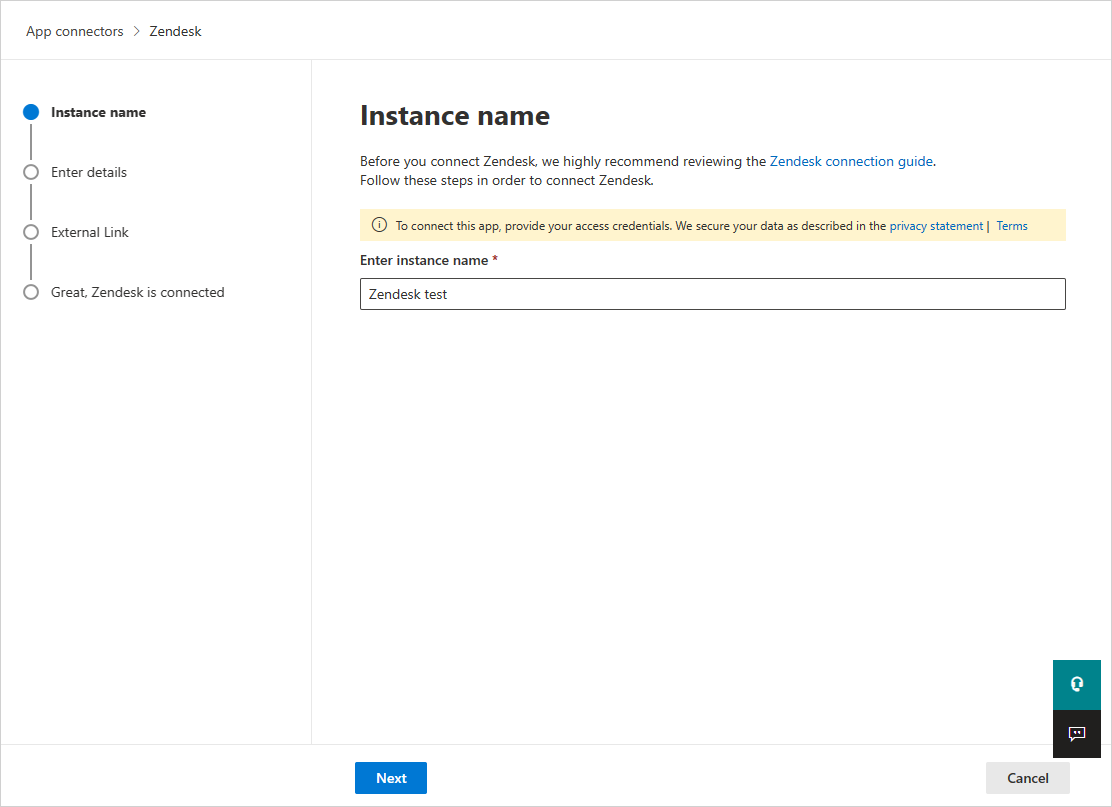
세부 정보 입력 페이지에서 다음 필드를 입력한 다음, 다음을 선택합니다.
- 클라이언트 ID: Zendesk 관리 포털에서 OAuth 앱을 만들 때 사용한 고유 식별자입니다.
- 클라이언트 암호: 저장된 비밀입니다.
- 클라이언트 엔드포인트: Zendesk URL입니다. 값이
<account_name>.zendesk.com이어야 합니다.
외부 링크 페이지에서 커넥트 Zendesk를 선택합니다.
Microsoft Defender 포털에서 설정 선택합니다. 그런 다음, Cloud Apps를 선택합니다. 커넥트 앱에서 앱 커넥트 선택합니다. 연결된 앱 커넥트or의 상태 커넥트 있는지 확인합니다.
첫 번째 연결은 연결 전 7일 동안 모든 사용자와 해당 활동을 가져오는 데 최대 4시간이 걸릴 수 있습니다.
커넥터의 상태가 커넥트 표시된 후 커넥터는 라이브 상태이며 작동합니다.
참고 항목
Microsoft는 수명이 짧은 액세스 토큰을 사용하는 것이 좋습니다. Zendesk는 현재 수명이 짧은 토큰을 지원하지 않습니다. 고객은 보안 모범 사례로 6개월마다 토큰을 새로 고치는 것이 좋습니다. 액세스 토큰을 새로 고치려면 해지 토큰에 따라 이전 토큰을 해지합니다. 이전 토큰이 해지되면 새 비밀을 만들고 위에 설명된 대로 Zendesk 커넥터를 다시 연결합니다.
참고 항목
시스템 활동은 Zendesk 계정 이름으로 표시됩니다.
트래픽률 제한
기본 속도 제한은 분당 200개 요청입니다. 속도 제한을 늘리려면 지원 티켓을 엽니다.
참고 항목
모든 구독에 대한 최대 속도 제한은 여기에 설명되어 있습니다.
다음 단계
문제가 발생하면 도움을 받으세요. 제품 문제에 대한 지원 또는 지원을 받으려면 지원 티켓을 여세요.